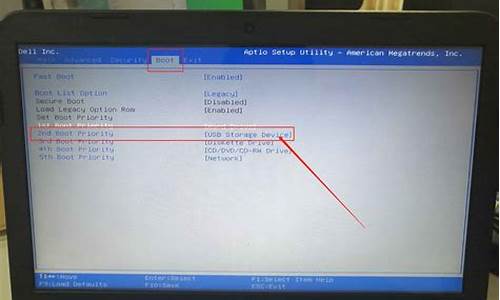电脑系统维护怎么弄-电脑系统平时维护
1.计算机系统的维护主要包括硬件维护和软件维护
2.电脑系统日常要如何维护?
3.公司的电脑系统维护具体有哪些方面?
4.电脑系统多长时间需要维护?
5.怎么样维护电脑系统是 最好的
6.电脑平时要怎么保护?对系统要做些什么清理、整理?
计算机系统的维护主要包括硬件维护和软件维护

计算机系统的维护主要包括硬件维护和软件维护。
硬件维护包括电脑显示器维修,液晶显示器维修,计算机主板维修,硬盘维修,打印机维修。软件维护内容包括电脑系统恢复,电脑各种软件故障排除,查杀各种流行的电脑,清理计算机系统,数据备份和数据恢复业务,各种文件的修复工作,各种密码破解和恢复工作,以及各种软件安装等。
电脑系统日常要如何维护?
一台计算机如果维护的好,它就会一直处于比较好的工作状态,可以尽量地发挥它的作用;相反,一台维护得不好的机器,它可能会处于不好的工作状态,操作系统可能会三天两头地出错,预定的工作无法完成,更重要的是可能导致数据的丢失,造成无法挽回的损失。因此,做好计算机的日常维护是十分必要的。 计算机的硬件维护 硬件维护是指在硬件方面对计算机进行的维护,它包括计算机使用环境和各种器件的日常维护和工作时的注意事项等。 1.电源要求: 保持电源插座包括多用插的接触良好,摆放合理不易碰绊,尽可能杜绝意外掉电,一定要做到关机后离开。 2.做好防静电工作 静电有可能造成计算机芯片的损坏,为防止静电对计算机造成损害,在打开计算机机箱前应当用手接触暖气管等可以放电的物体,将本身的静电放掉后再接触计算机的配件;另外在安放计算机时将机壳用导线接地,可以起到很好的防静电效果。 3、计算机的安放 计算机主机的安放应当平稳,保留必要的工作空间,留出来用来放置磁盘、图纸等常用备品备件的地方以方便工作。要调整好显示器的高度,位置应保持显示器上边与视线基本平行,太高或太低都会使操作者容易疲劳。 4、硬盘的日常维护和使用时的注意事项 硬盘是微机的仓库,我们的劳动成果都储存在仓库中,其重要性不言而喻。我们在使用时应当注意以上几点: (1)硬盘正在进行读、写操作时不可突然断电 现在的硬盘转速很高,通常为5400转/分或7200转/分,在硬盘进行读、写操作时,硬盘处于高速旋转状态,如若突然断电,可能会使磁头与盘片之间猛烈磨擦而损坏硬盘。如果硬盘指示灯闪烁不止,说明硬盘的读、写操作还没有完成,此时不宜强行关闭电源,只有当硬盘指示灯停止闪烁,硬盘完成读、写操作后方可重启或关机。在野外工作时一定要配备质量可靠的不间断电源作保障。 (2)硬盘的防震措施 当微机正在运行时最好不要搬动它,另外,硬盘在移动或运输时最好用泡沫或海绵包装保护,尽量减少震动。 (3)拿硬盘 硬盘拿在手上时千万不要磕碰,再一个需要注意的是防止静电对硬盘造成损坏。尤其在气候干燥时极易产生静电,若不小心用手触摸硬盘背面的电路板,静电就有可能伤害到硬盘的电子元件,导致硬盘无法正常运行。正确的用手拿硬盘的方法应该是用手抓住硬盘的两侧,并避免与其背面的电路板直接接触。 6、显示器的设置 显示器如使用不当,效果会较差,也伤眼睛,正确地设置分辨率和刷新率会使你感觉舒适,15寸的合适分辨率为800*600,17寸显示器合适的分辨率为*768,刷新率在85时效果最好。 7、键盘的日常维护 (1)保持清洁 过多的灰尘会给电路正常工作带来困难,有时造成误操作,杂质落入键位的缝隙中会卡住按键,甚至造成短路。我们在清洁键盘时,可用柔软干净的湿布来擦拭,按键缝隙间的污渍可用棉签清洁,不要用医用消毒酒精,以免对塑料部件产生不良影响。清洁键盘时一定要在关机状态下进行,湿布不宜过湿,以免键盘内部进水产生短路。 (2)不将液体洒到键盘上 一旦液体洒到键盘上,会造成接触不良、腐蚀电路造成短路等故障,损坏键盘。所以我们一般不要边喝茶边坐在电脑前,这样一不小心茶可能就洒在键盘上. (3)按键要注意力度 在按键的时候一定要注意力度适中,动作要轻柔,强烈的敲击会减少键盘的寿命,尤其在玩游戏的时候按键时更应该注意,不要使劲按键,以免损坏键帽。 (4)不要带电插拔 在更换键盘时不要带电插拔,带电插拔的危害是很大的,轻则损坏键盘,重则有可能会损坏计算机的其它部件,造成不应有的损失。 8、鼠标的日常维护 在所有的计算机配件中,鼠标最容易出故障。鼠标分为光鼠标和机械鼠标 (1)避免摔碰鼠标和强力拉拽导线。 (2)点击鼠标时不要用力过度,以免损坏弹性开关。 (3)最好配一个专用的鼠标垫,既可以大大减少污垢通过橡皮球进入鼠标中的机会,又增加了橡皮球与鼠标垫之间的磨擦力。 (4)使用光电鼠标时,要注意保持感光板的清洁使其处于更好的感光状态,避免污垢附着在以光二极管和光敏三极管上,遮挡光线接收。 9、定期进行磁盘碎片整理 磁盘碎片的产生是因为文件被分散保存到整个磁盘的不同地方,而不是连续地保存在磁盘连续的簇中所形成的。虚拟内存管理程序频繁地对磁盘进行读写、IE在浏览网页时生成的临时文件和临时文件的设置等是它产生的主要原因,文件碎片一般不会对系统造成损坏,但是碎片过多的话,系统在读文件时来回进行寻找,就会引起系统性能的下降,导致存储文件丢失,严重的还会缩短硬盘的寿命。因此,对于电脑中的磁盘碎片也是不容忽视的,要定期对磁盘碎片进行整理,以保证系统正常稳定地进行,我们可以用系统自带的“磁盘碎片整理程序”来整理磁盘碎片。 10、U 盘的维护 以前我们用的软盘容量太小了,逐渐被U盘所代替,它体积小,容量大,工作稳定,易于保管,大有取代软驱的趋势。U盘抗震性较好,但对电很敏感,不正确的插拔,和静电损害是它的“杀手”,使用中尤其注意的是要退出U盘程序后再拔盘。另外U盘体积较小,易于丢失,朋友们要妥善保管。 计算机的软件维护 1、 作好防毒杀毒工作,不要运行来历不明的软件。 2、同时开的任务不要太多,特别是计算机在拷贝数据安装程序时不要运行无关的程序。 3、清理垃圾文件 Windows在运行中会囤积大量的垃圾文件,且对于这些垃圾文件Windows无法自动清除,它不仅占用大量磁盘空间,还会拖慢系统,使系统的运行速度变慢,所以这些垃圾文件必须清除。垃圾文件有两种,一种就是临时文件,主要存在于Windows的Temp目录下,你会发现,随着你的机器使用时间的增长,使用软件的增多,你的Windows操作系统会越来越庞大,主要就是这些垃圾文件的存在。对于Temp目录下的临时文件,只要进入这个目录用手动删除就可以了;再有一种就是上网时IE的临时文件,我们可以用下面的方法来手动删除,打开IE浏览器,选择工具中的“Internet选项”这一项,再选“IE临时文件”选项,选择“删除文件”,“删除所有脱机内容”,最后选确定就可以了,另外,在“历史记录”选项中,选择“删除历史记录”一项,并将网页保存在历史记录中的天数改为1天,最多不要超过5天。 对于我们所有的计算机使用者来说,让计算机发挥出它的最大性能,让计算机始终工作在最稳定的状态,这是我们的共同选择,机器配置的高低是个主要因素,但使用和维护不当,再高的配置也是枉然。我们在平时使用计算机的时候,多注意一下计算机的硬维护和软维护,不但可以尽量地延长机器的使用寿命,最主要的是能让计算机工作在正常状态。只有养成良好习惯,懂得保养常识,才能让它更好地为我们服务。 希望以上提供的日常维护对大家有所帮助!!要学会爱护我们的计算机!!
公司的电脑系统维护具体有哪些方面?
个人电脑日常维护指南 有经验的电脑用户都有这样的体会,一台PC经过格式化,新装上系统时,速度很快,但使用一段时间,性能就会有明显的下降,这固然与系统中的软件增加、负荷变大有关系。但问题是,添加新软件并不是造成系统负荷增加的唯一原因,比如硬盘碎片的增加,软件删除留下的无用注册文件,都有可能导致系统性能下降。其实,只要我们随时对电脑系统进行合理的维护,就可使PC永远以最佳的状态运行。 清理篇 首先,安装防软件。网络在给你带来方便的同时,也在带给你危害。当你下载新软件,新驱动或补丁程序,甚至下载信件时,也悄悄地在你电脑的某个角落里潜伏下来,让你的系统不是运行得越来越慢,就是经常莫名其妙死机,更为严重的是,CIH能够侵入主板的BIOS,引发电脑出现各种不正常现象,所以防软件是电脑系统不可缺少的重要工具。目前世界上较为流行的防软件有Dr Sdomon的Anti-Virus、McAfee的VirusScan,和Symantic的Norton Antivirus,这几个软件工作原理都是相同的,就是在系统启动后或接到命令后扫描整个硬盘或部份硬盘,发现即刻清除。它们还能在你上网时,进行自动更新,这点非常重要,因为总是在不断推陈出新,杀毒软件若不及时更新,还怎么保护电脑呢? 其次,清理磁盘碎片。硬盘使用一段时间后,可储存的空间在物理上已变得不连续。当安装应用程序,或保存大型文件时,数据通常是被分成许多碎片,存入硬盘不连续的区域中。硬盘中的碎片越来越多,文件也就分布得越来越散乱。那么当你再运行某个程序,打开某个文件时,会发现机器慢得令人难以忍受。所以,要对机器进行定期的磁盘碎片清理,也就是把那些文件碎片重新按顺序在磁盘空间上连续排列,每次清理后,你都会发现运行大型应用程序,打开大型或文件的速度快多了。Win9x自带了“Disk Defregment'磁片碎片整理程序,在“开始/程序/附件/系统工具”下你可以找到该项。它工作得不错,只是速度太慢,Norton套装软件中的Speed Disk,也是个不错的磁盘碎片整理程序,它不仅速度快(整理1GB的硬盘只需Disk Defagment的一半时间),而且它能把你经常需要用到的文件放在磁盘的前端(速度可大大提升),并将那些频繁变化的文件放到硬盘后面较空的位置上,以减少碎片的产生。 第三步,清除多余文件。每当硬盘空间告急时,你总是要删除一些不需要的程序或文件。当你按下了“Shifi+Delete'时,可别以为它们已消失得干干净净了,其实还有一些相关的连接文件和已无用的注册表键还存留在硬盘中。你需要使用反安装软件才能彻底地清除那些不想要的程序和文件。在众多反安装程序中,Cyber Media的Uninstaller和Quarterdeck的CleanSweep是佼佼者。这两个软件易于使用,速度快,删除彻底。它们能够检查并记住应用程序在磁盘中存放的位置,以及相关的连接文件、复本文件,当文件不再使用时,你可以选择删除部分或全部文件,也可以让删除整个程序,或是将应用程序完整地移入其它系统。当你升级电脑时,这项功能就非常有用了。 检查篇 在清理了驱动器后,下一步就是检查。通过定期扫描硬盘,不断升级软件,经常查看电脑状态,就可以防患于未然。具体做法如下: 第一,让硬盘保持良好的状态。硬盘虽然不是电脑的心脏,但如果有所损坏,给你造成的损失也是难以计算的。特别是硬盘上的BOOT区,稍有损坏,系统就可能瘫痪。因而,硬盘的日常维护是不可缺少的,这些维护主要使用磁盘扫描工具软件来进行。磁盘扫描工具能扫描磁盘的物理表面,检查文件系统的目录结构,并对硬盘的可靠性进行测试。通常,如果是非正常关机,硬盘上的文件最有可能出现交*连接或簇丢失。此时若不修复,Windows将变得不稳定,程序执行也会出错。 第二,要不断更新软件。时常升级软件版本是很有必要的,一般来说,软件升级可以修复旧版本的BUG,还可以降低应用程序或操作系统的出错率。升级硬件的驱动程序则可充分地发挥硬件的性能,使之与操作系统更好地沟通。通过厂商的网站,一般都可以及时获得最新的升级补丁或驱动程序。此外,一些有名的个人主页也提供软件和驱动程序下载。如果经常升级软件,可以使用专门的自动升级工具,如CyberMedia公司的Oil Change,它能检查整个硬盘,记录下应用程序的版本号(但不能做到百分百的准确),然后与服务器上的数据库进行比较,并判断和自动下载更新程序。Oil Change在它的数据库中记录了超过1,000个软件的版本变化和大量硬件厂商的产品变更状况,如Adobe、Diamond、HP和Microsoft等。另外一些软件,如Catch-Up( .manageable )、Versions ( .versions )也提供了与Oil Change类似的功能。 第三,深入了解PC的内部结构。在开始菜单中选择“设置/控制面板/系统”,打开“设备管理”选项卡。在这儿,你可以查看到各部分硬件的详细资料。比如,你要查看MODEM的情况,如果在MODEM的前面没有问号,表示该设备情况正常,在它上面双击会显示更详细的信息,包括配置是否恰当。配置设备或消除设备冲突的简单办法是,用Win 9x的硬件冲突诊断器来完成。此外,也可使用专门的软件来解决硬件上的问题,如CyberMedia的First Aid ,就是一个相当不错的硬件冲突解决软件,它还能提高Windows的运行速度和质量,将不稳定的程序加以冻结,以防止整个系统崩溃。 第四,提高上网速度。上网速度慢,并不是电脑本身的原因,主要是网上人多路窄,除非选用更快的MODEM或ISDN等高速一些的连接方式。如果连接方式上无法有变动,通过对系统优化,还是可以有限地改善上网速度的。VitalSigns Software公司的Net.Medic就是一个改善上网性能的专用软件,它能诊断网络连接、服务器、MODEM等与网络相关设备的所有状态,将网络设备的速度潜力充分发挥出来。 恢复篇 即使你有最全面的防御,但还是会有自己所料不及的事情发生。当电脑或软件出现故障时,你的第一反应可能就是去抓电话。毕竟,你在购买电脑或软件时,商家做出的技术支持许诺,是你心动的原因之一。现在,应该把电话技术支持做为你走投无路时才会想起的办法,而不是第一反应,请看原因: 1、电话举到你手发软,也不见有人来理你。即使有回复,但等待修理的时间长得让你快要发疯。 2、没有免费的午餐。免费技术支持已经成了濒危动物,尤其在软件行业。比如在美国,Symantec只提供90天的免费技术支持,超过90天,你就要掏腰包了。 3、服务质量不尽人意。如果你经常用打电话的方式向软件或硬件厂商寻求技术支持,你就知道他们的服务质量有多大的不同。电脑的复杂性、无法解释的软件故障、硬件无止境地更新换代是最常见的借口。事实上,电话技术支持常常不能帮你解决问题。 那么你的第一反应应是什么?是上网。在网上你可以找到无数的帮助信息,而且它们大多是免费的。但网海浩瀚,怎么才能尽快找到自己想要的信息呢? 首先,寻找技术支持站点。通常那些软件、硬件厂商都会在网上建立以公司名称命名的主页,哪部分出现了问题,对号入座就行了。不过,你在这些主页上找有用的技术支持是不易的,你不得不一个个链接地向下“挖掘”,才能有所收获。这里向大家推荐一个名为“HealthyPC'( .healthypc )的网站,它提供了按字母顺序排列的大量的硬件公司和软件公司的链接。在一个公司上单击一下,你会看到该公司的电话号码,再击一下,就连接上了该公司的在线技术支持。所以把你有可能用到的技术支持站点记入书签,绝对是个好主意,你不妨在硬盘上建立一个名为“技术支持”的文件夹,一旦需要,你就可以不慌不忙了。 其次,查询FAQ。在技术支持页面上,应先查询有关FAQ的链接或文件。FAQ的内容全部是用户的问题与厂商的回答,或是厂商认为可能会出现的一些问题及解决方法。因为你目前遇到的问题或受到的挫折,或许早已是别人的经验了,所以在打开其它链接之前,先查查FAQ是很有可能最先帮你找到答案的。而且某些软件和硬件的制造商都提供了搜索引擎,这样你就能过滤出关于某个问题的FAQ。 第三,挖掘技术支持数据库。在某些网站上,FAQ仅提供少量的技术支持。真正的技术支持隐藏在相关的数据库中。这些数据库支持关键词搜索,在你输入要查寻的短语后,可获得大量的相关结果。在计算机界,最有名的技术支持数据库是微软公司的知识库 ( .microsoft/kb ),它不仅为大量的软件产品提供技术援助,还提供了一流的搜索工具,你既可以按产品进行搜索,也能按关键词查询,或是直接浏览整个目录。这个数据库的解答质量,你尽管放心,可以用周到、详尽、准确来形容。一般来说,任何有关Windows及微软应用软件产品的疑问都可在这里找到答案。 第四,养成下载软件的好习惯。即使你使用了Oil Change这样的在线自动升级工具,也不一定能及时获得相关软件的升级程序补丁。如果你已发现出问题的是某个应用软件或是硬件设备,就应及时到生产商的网站下载最新的驱动程序或是补丁程序。一般来说,这些程序都保存在FTP服务器上,但也支持浏览器方式下载。不过,要记住,如果从网上下载软件,WinZip是必不可少的工具,因为网上的文件都以压缩方式保存。 第五,发信求助。许多厂商的网站都能通过电子邮件提供技术支持或是技术支持的网上链接。当厂商的电话技术支持只在有限的时间内提供时,用电子邮件来寻求帮助就灵活得多。一些有名的在线技术支持站点会提供标准的技术支持表格让用户填写,如问题的细节、症状、软件版本号、计算机型号和使用的操作系统等。 第六,通过新闻组向网友求助。当你想找某个具体的人帮助你,而又嫌面对面打交道太花时间和精力时,不妨利用新闻组。在新闻组上,你首先可以旁观者的身份查看有没有可以回答你问题的相关信息,也可以将你的问题直接发布到网上。互联网上有几千个新闻组,与计算相关的则有数百个之多,将你的问题发布到最吻合的新闻组上,收效最好。比如,关于Windows及字处理软件的问题,在“comp.os.ms-windows.win95.moderated'和“microsoft.public.word.licationerrors'一般都能获得满意的解答。利用新闻组途径求助,虽然帮助你的人毫不相识,却能倾其所知无私地帮助你。不过,这种方式的响应较慢,通常要几天时间后,才会得到答案。 如果遇到自己实在解决不了的问题时,你可以向比自己更熟悉电脑的人或向你提供硬件或软件的商家进行咨询。
电脑系统多长时间需要维护?
这个没有固定时间,垃圾清理这些都是日常工作,磁盘碎片整理看你使用计算机情况而定,一般是一个月一次就行。感觉系统反应慢,程序经常性的没有响应,打开网页慢的时候,可以考虑做做重装系统了。
怎么样维护电脑系统是 最好的
个人维护电脑操作系统的一些方法听很多朋友抱怨自己的电脑操作系统运行的怎比如:系统自身垃圾文件过多、相关配置被恶意更改、相关文件丢失或者损坏,在这里我想把我自己使用电脑的一些方法推荐给大家,希望对各位有些帮助或启发,同时也请高手指正:第一步:如果你想安装windows操作系统,如果你只是用用办公软件、一些小软件、上网、游戏的话建议安装XPsp2(专业版或者家庭版),如果你是图形设计或者是玩数据库网络方面的用户建议装2003,这些软件运行在2003下要比XP下好的多,首先在不联网的情况下安装你选好的操作系统,硬盘分区建议不要超过5个分区(包括C盘在内),最好是4个分区,分区过多的话会造成意想不到的后果,装操作系统的C盘空间建议为8G---10G,空间过少以后维护和装软件都很麻烦,太多则影响系统运行速度。硬盘文件系统强烈建议用NTFS!第二步:安装好操作系统后,首先关闭系统自带的还原功能,接着要将各硬件驱动程序装好(顺序为:主板—显卡—声卡—其它),XP下无需驱动,然后装一款系统保护软件(也可以先装保护软件后装驱动),如:Pr-Magic6.0、虚拟还原2004、亿赛通2.0,这里推荐Pr-Magic6.0,它可以监视你在操作系统中的任何改动,必要时一键还原,在此软件的保护下,你可以任意摧残你的电脑(当然是软件安装方面),甚至是养个冲击波都没问题。不过有一点安装此软件后会在C盘根目录下产生一个boot引导文件,这个文件千万不能删除,否则无法开机可别找俺!第三步:装好系统保护软件后再装一款系统优化软件,这里推荐魔法兔子,它可以备份你的注册表,监视软件安装等功能,不过有了系统保护软件后它的这些功能基本上没多大用处了,这里主要是用它来清理注册表垃圾、上网垃圾和系统垃圾,最重要的一点是它可以帮你清除恶意网页和一些木马,特别是清除恶意网页,这一方面比一些杀毒软件要强的多。虽然很多人不同意这么做,但我还是认为比较好的,因为在防毒、杀毒方面他们可以互补,杀毒时,两个软件先后开启(时间稍微间隔一下)只要你不把他们装在一个文件夹中,并且按照我上述的方法安装,我敢保证,决对没有冲突问题,至少我的电脑上没有发现,当然也有人说可以装一款国外杀毒软件和一款国产的,做到国外和国内的同时防杀,但是我决得在国内还是装国产的好,必竟是本土的多,至于国外那就说不清了,来个越南本土,相信美国的诺顿恐怕也没办法,所以在国外则推荐安装当地本土的知名杀毒软件。最后提醒一下,装好杀毒软件后将杀毒级别设置为最高,打开所所有监视,同时打开网络防火墙和防火墙,还第四步:做好前三步后基本上你的系统是在金钟罩的保护下了(你要摧残你的硬件我就没办法了)!接着要做的就是清除掉你C盘中的无用文件,比如一些帮助文档和一些桌面背景,然后你就可以装你自己常用的软件了,建议都装在D盘或其它盘中,具体哪个盘你自己安排。并且都装在Program Files文档中,这样以后你打开你的硬盘根目录,会很清洁。第五步:也是最后一步了,那就是装好全部你所用的软件重新启动后,用魔法兔子清理掉你电脑中所有硬盘中的无用文件和注册表文件,然后关闭网络和所有杀毒软件,做硬盘碎片整理和清理,(如果你已装了系统保护软件请不要做碎片整理)再用魔法兔子优化一下开关机程序,完成后重新启动,好了!以后你的电脑系统就万寿无疆了!如果发现有软件方面的异常现象,就用系统保护软件一键恢复!(具体使用方法请见说明书)还有要记住养成定期清除硬盘、注册表无用文件、整理硬盘碎片和全面杀毒的习惯!附:本文中所提到的软件,全国各地新华书店应该均有销售。
电脑平时要怎么保护?对系统要做些什么清理、整理?
建议装上杀毒软件nod32,占内存小,杀毒快。
防火墙用zonealarm或outpost,不冲突。
再加上
360安全卫士,平时打打补丁,清清木马和恶意软件。
用超级兔子可以做下系统优化。
声明:本站所有文章资源内容,如无特殊说明或标注,均为采集网络资源。如若本站内容侵犯了原著者的合法权益,可联系本站删除。